因為沒有 Windows Server,所以以 Windows 10 為例
1. 執行 程式和功能
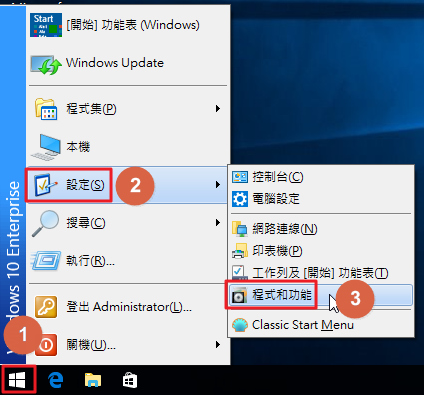
8. 選擇 代理程式 頁面,輸入連絡人及位置相關資訊,系選相關服務
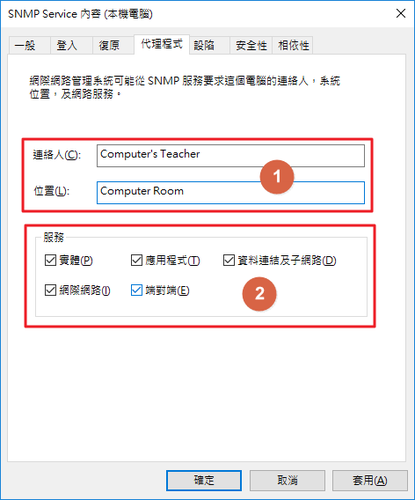
14. 進行測試
# snmpwalk -v 2c -c publicro 192.168.1.187
# snmpwalk -v 2c -c publicro 192.168.1.187 | wc -l
3018

全新的繁體中文 WordPress 網站《宜蘭部落格教育平台 網站》
偶然取得一個特殊的版本,但是是別人已經封裝過的版本,可是想要自己重新封裝。
參考網頁:
離線新增或移除封裝
1. 建立掛載目錄
mkdir WIM
2. 進行掛載
DISM /Mount-Wim /WimFile:ImageNx64install.wim /Index:1 /MountDir:WIM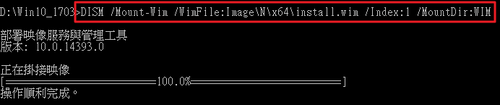 [@more@]3. 列出映像檔中的封裝
[@more@]3. 列出映像檔中的封裝
DISM /Image:WIM /Get-Packages
如果封裝的記錄很多,也可以輸出成一個文字檔,方便檢視!
DISM /Image:WIM /Get-Packages > c:UsersAdministratorDesktopfeaturelist.txt
4. 移除封裝檔
DISM /Image:WIM /Remove-Package /PackageName:Package_for_RollupFix~31bf3856ad364e35~amd64~~15063.14.1.1
如果有好幾個,可以使用
DISM /Image:WIM /Remove-Package /PackageName:xxxxxx /PackageName:yyyyy /PackageName:zzzzzz
主要是更新 KB4020102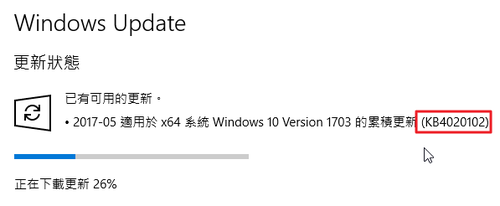 [@more@]檔案不在 Microsoft Update Catalog 網站:
[@more@]檔案不在 Microsoft Update Catalog 網站:
直接下載
x86
http://download.windowsupdate.com/c/msdownload/update/software/updt/2017/05/windows10.0-kb4020102-x86_ad90b5bc48387b6332dcf4d9ab3c8e639f936d4b.cab
cab 更新檔安裝可以參考:
Win10技巧:如何手動安裝CAB和MSU格式更新包? – 每日頭條
[@more@]KB4016871 直接下載
x86
http://download.windowsupdate.com/c/msdownload/update/software/secu/2017/05/windows10.0-kb4016871-x86_5901409e58d1c6c9440e420d99c42b08f227356e.msu
x64
http://download.windowsupdate.com/c/msdownload/update/software/secu/2017/05/windows10.0-kb4016871-x64_27dfce9dbd92670711822de2f5f5ce0151551b7d.msu
主要是更新 KB4016240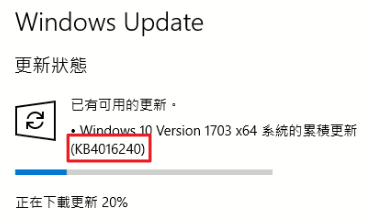
更新完版本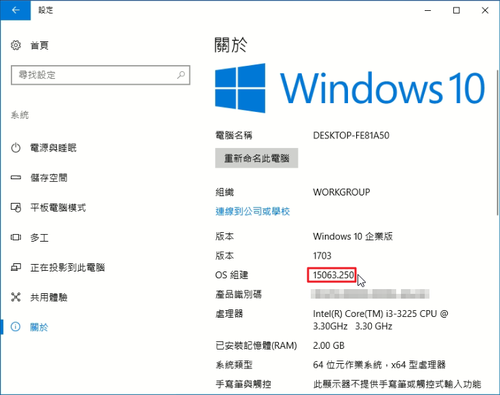 [@more@]KB4016240 x86 下載:
[@more@]KB4016240 x86 下載:
http://download.windowsupdate.com/c/msdownload/update/software/crup/2017/04/windows10.0-kb4016240-x86_7c7fcf0d4018e4244561cde531c3fb583d9f3051.msu
KB4016240 x64 下載:
http://download.windowsupdate.com/c/msdownload/update/software/crup/2017/04/windows10.0-kb4016240-x64_0e60aebeb151d4b3598e4cfa9b4ccb1fc80e6e4d.msu
vlmcsd 是一套 OpenSource 的 KMS Emulator,可以在 Linux / Android / FreeBSD / Solaris / Minix / Mac OS / iOS / Windows 等平台上執行,也就是說,可以安裝在 Android / iPhone 的手機上,利用手機來啟動 Windows / Office。
vlmcsd 官方網站:https://github.com/Wind4/vlmcsd
[@more@]
KMS Emulator Server 架設
底下安裝在 CentOS 6.9 x64 之下
1. 下載 https://github.com/Wind4/vlmcsd/releases

2. 將下載下來的 binaries.tar.gz 上傳到 CentOS Server,並解壓縮
# tar xvzf binaries.tar.gz
3. 因為 vlmcsd 支援多個平台,這裡只需要 Linux 目錄下的 intel 平台
# mv binaries/Linux/intel /usr/local/vlmcsd
4. 建立連結方便執行
# ln -s /usr/local/vlmcsd/static/vlmcs-x64-musl-static /usr/local/bin/kms
5. 執行
# /usr/local/bin/kms &
6. 檢查是否有正常執行
# ps aux | grep kms | grep -v grep
root 1675 0.0 0.0 196 52 ? S 16:07 0:00 /usr/local/bin/kms
# netstat -antulp | grep kms
tcp 0 0 0.0.0.0:1688 0.0.0.0:* LISTEN 1675/kms
tcp 0 0 :::1688 :::* LISTEN 1675/kms
7. 如果怕有問題,可以先考慮關閉 SELinux
# sed -i ‘s/SELINUX=enforcing/SELINUX=disabled/’ /etc/selinux/config
8. 開啟防火牆並限定來源
# iptables -A INPUT -p tcp -s 192.168.131.0/24 –syn -m state –state NEW –dport 1688 -j ACCEPT
9. 放在 /etc/rc.local 中開機時立即執行
# echo “/usr/local/bin/kms &” >> /etc/rc.local
Windows Client 10 認證,以 Windows 10 Enterprise 1703 15063 為例

KMS Client Key
https://technet.microsoft.com/en-us/library/jj612867.aspx
https://www.dwhd.org/20150723_011447.html
slmgr.vbs -ipk NPPR9-FWDCX-D2C8J-H872K-2YT43(可以不用做)
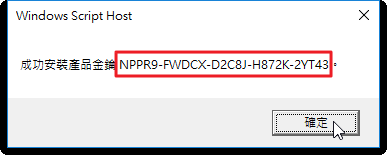
啟動 Office 2010
cscript “C:Program FilesMicrosoft OfficeOffice15ospp.vbs” /sethst:192.168.131.135
cscript “C:Program FilesMicrosoft OfficeOffice15ospp.vbs” /act 